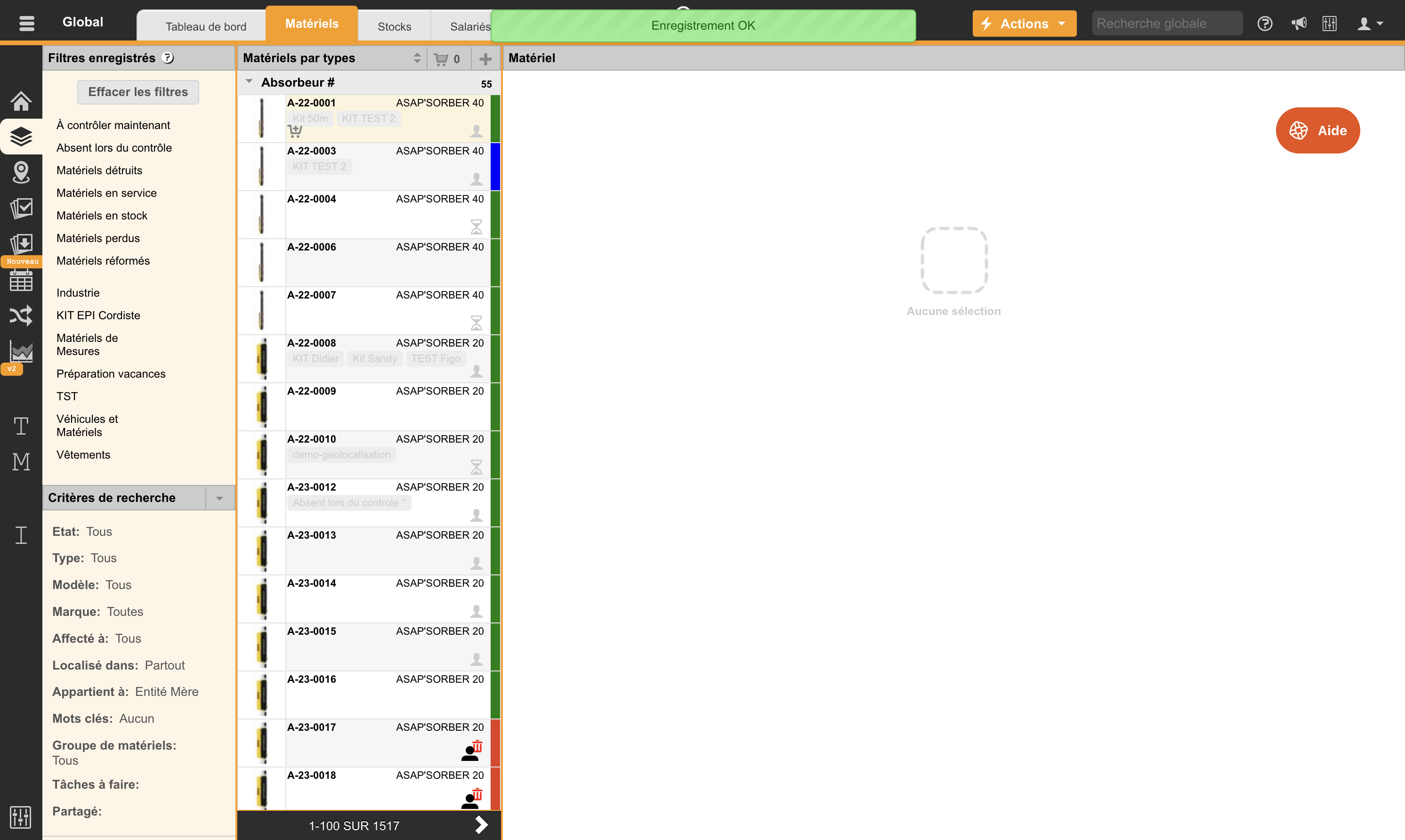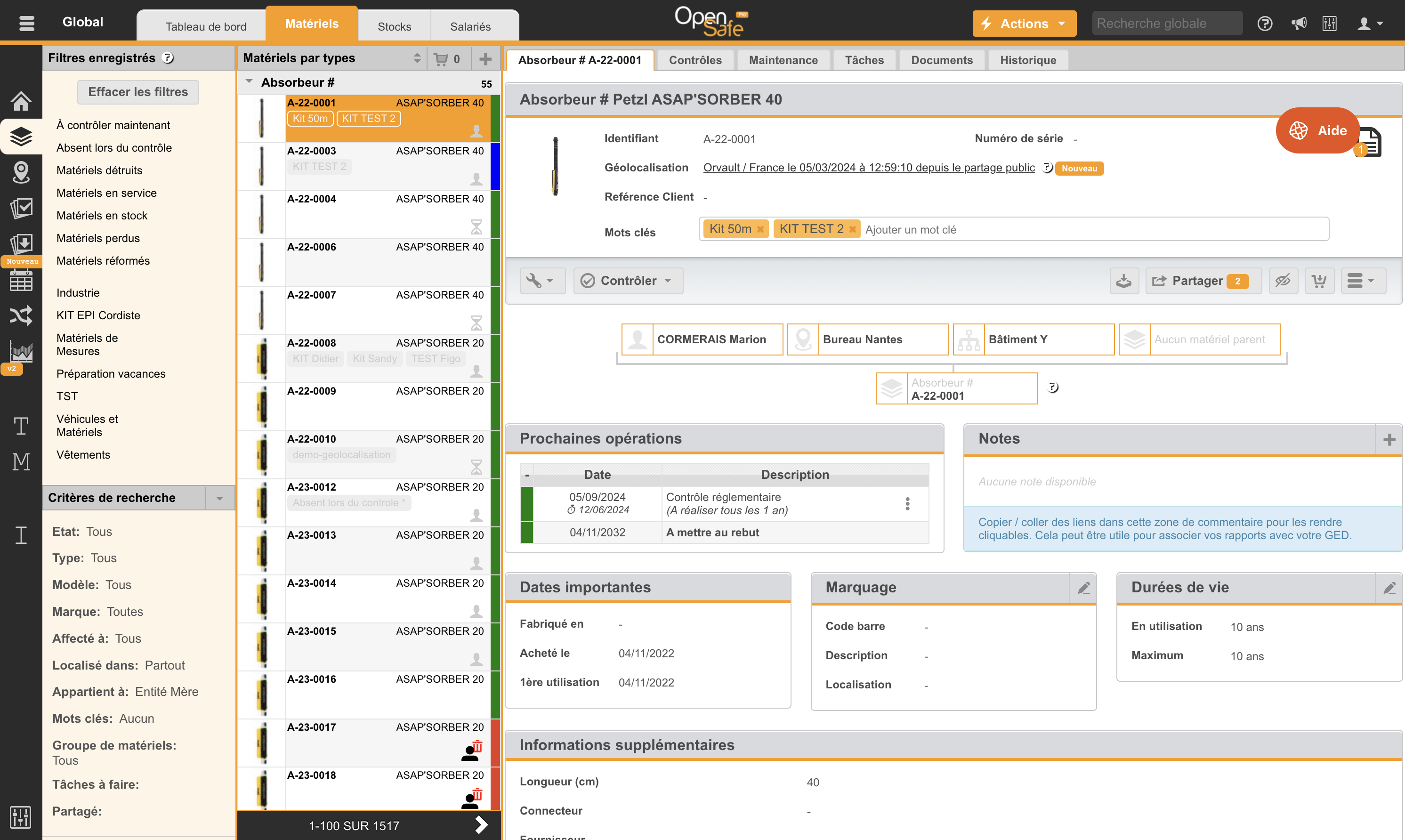Comment modifier le nom d'un Champ Personnalisé sur vos matériels
Apprenez à modifier le nom d'un champ personnalisé sur les matériels en suivant ces étapes simples.
Dans ce guide, nous allons apprendre à modifier le nom d'un champ personnalisé sur les matériels. Cela peut être utile pour mieux organiser et identifier vos équipements.
Nous verrons comment accéder à l'onglet matériel, naviguer vers la table de mixage, configurer le module, et modifier le nom du champ personnalisé. Par exemple, changer "Réf client" en "Référence client".
Enfin, nous enregistrerons les modifications pour que le nouveau nom apparaisse correctement sur vos matériels.
Commençons
Pour modifier le nom d'un champ personnalisé sur les matériels, rendez-vous sur l'onglet Matériel. Ensuite, Dans le menu à gauche, cliquer sur la "Table de mixage" nommé "Configuration du module", puis sur le menu "Champ personnalisé". Modifiez le nom, par exemple, en remplaçant "Réf Client" par "Référence client". Cliquez sur enregistrer. Le nom de ce champ est maintenant changé sur tous vos matériels.
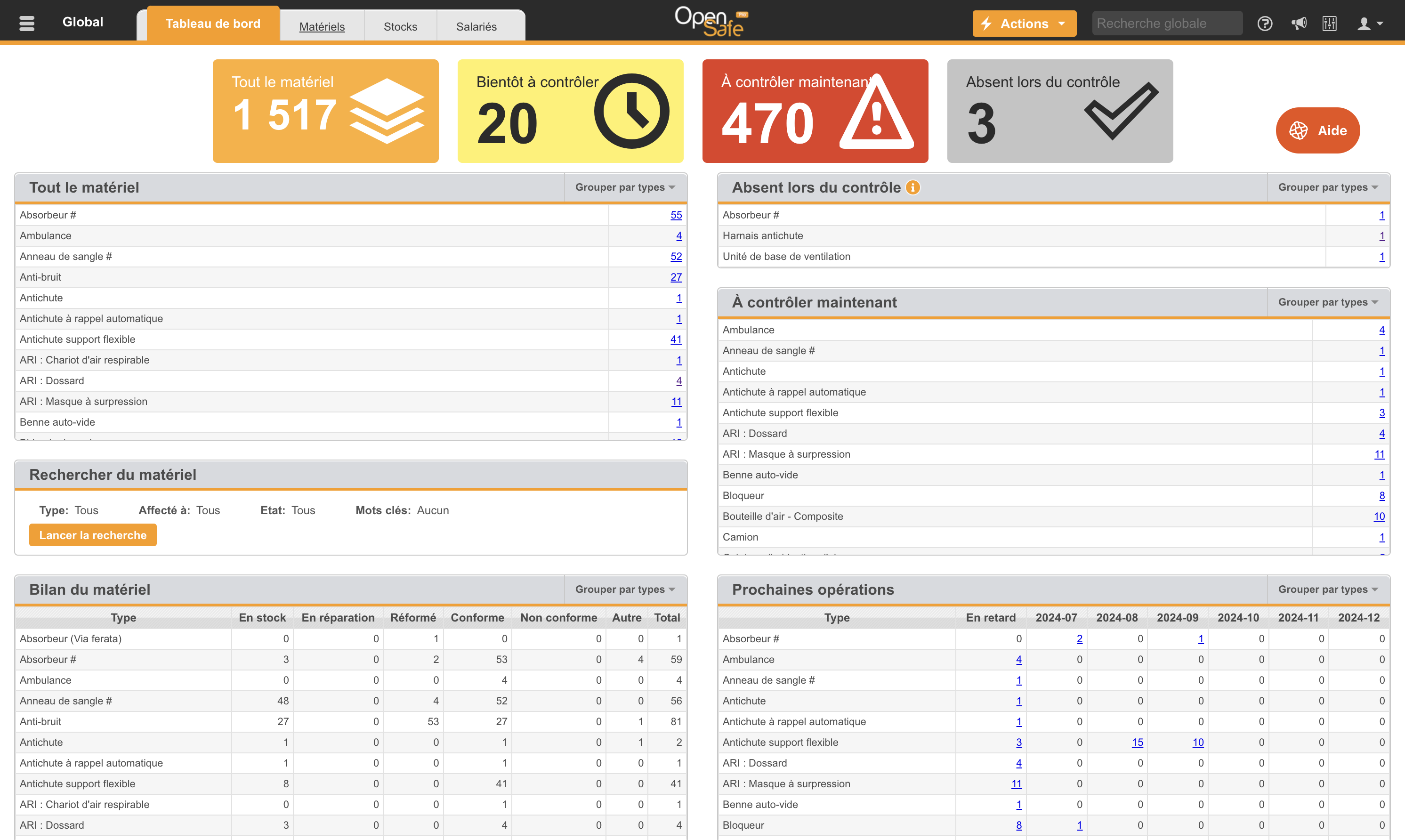
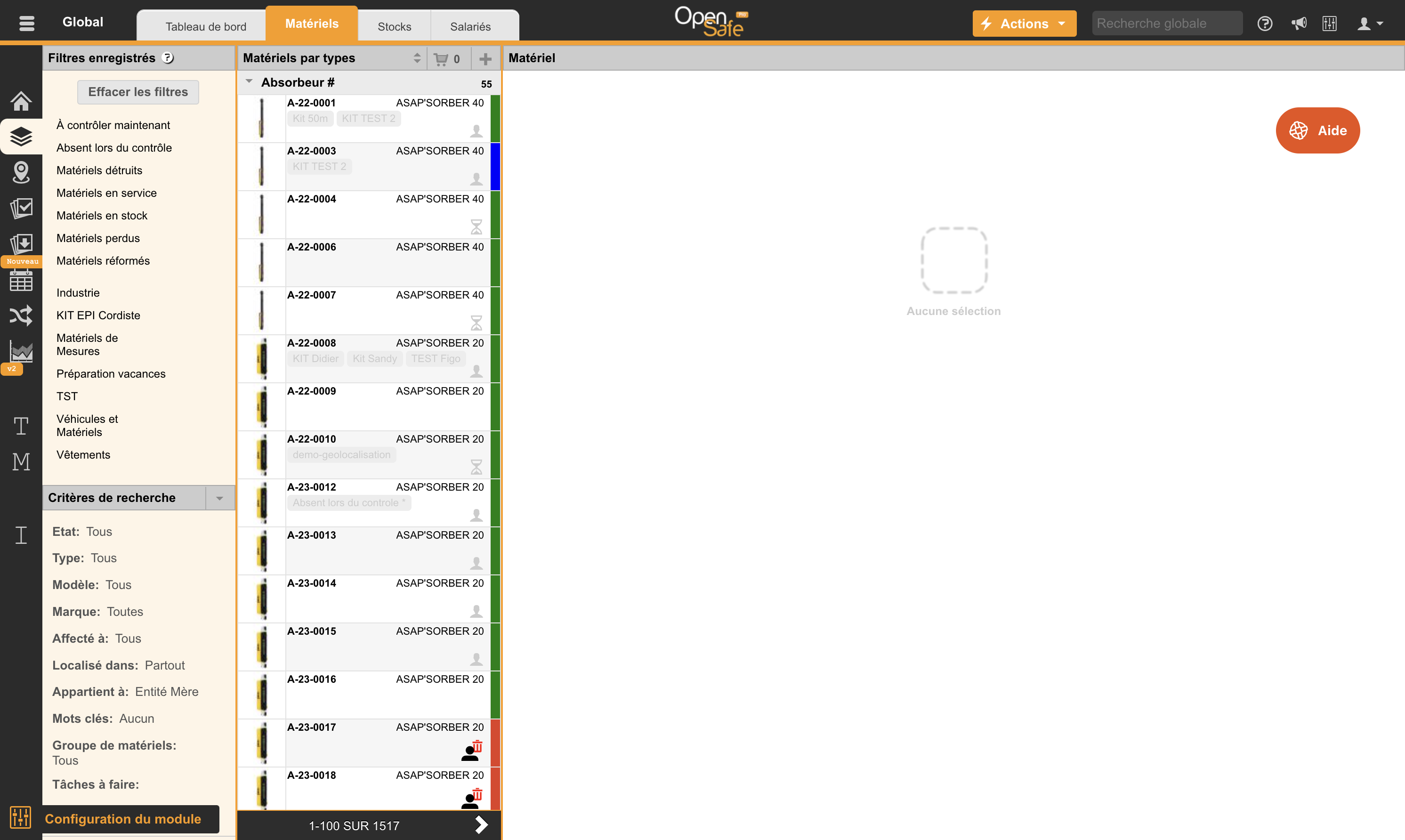
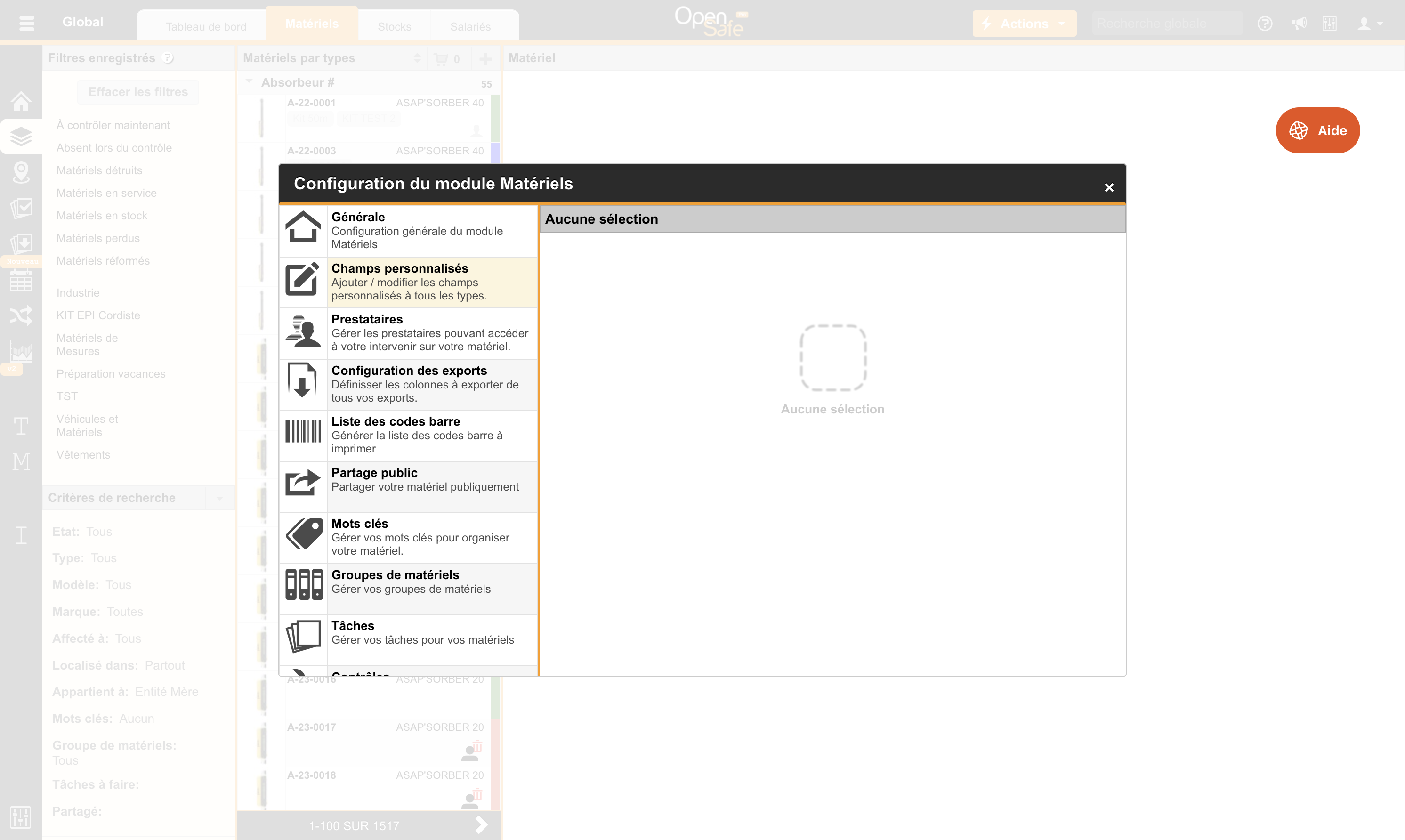
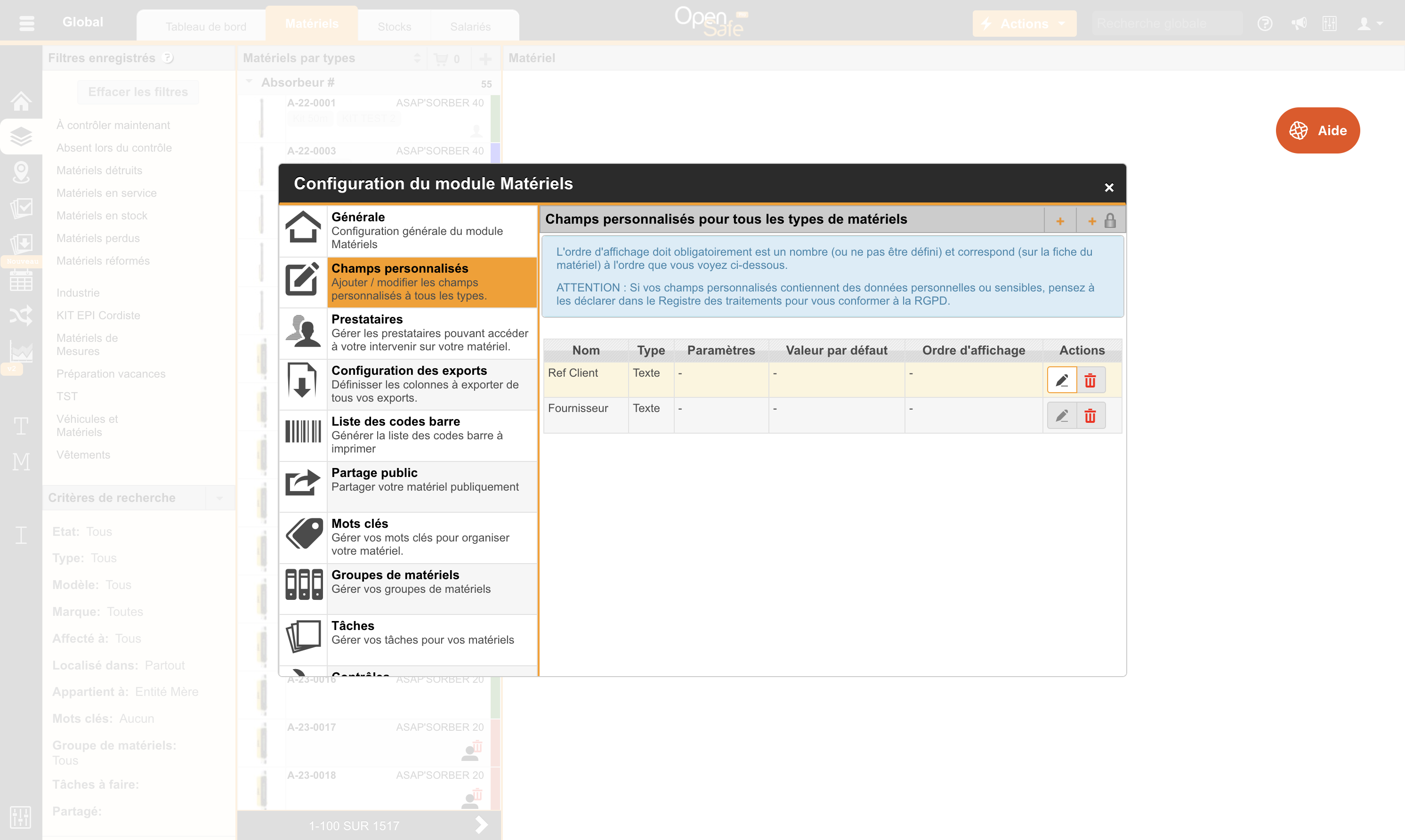
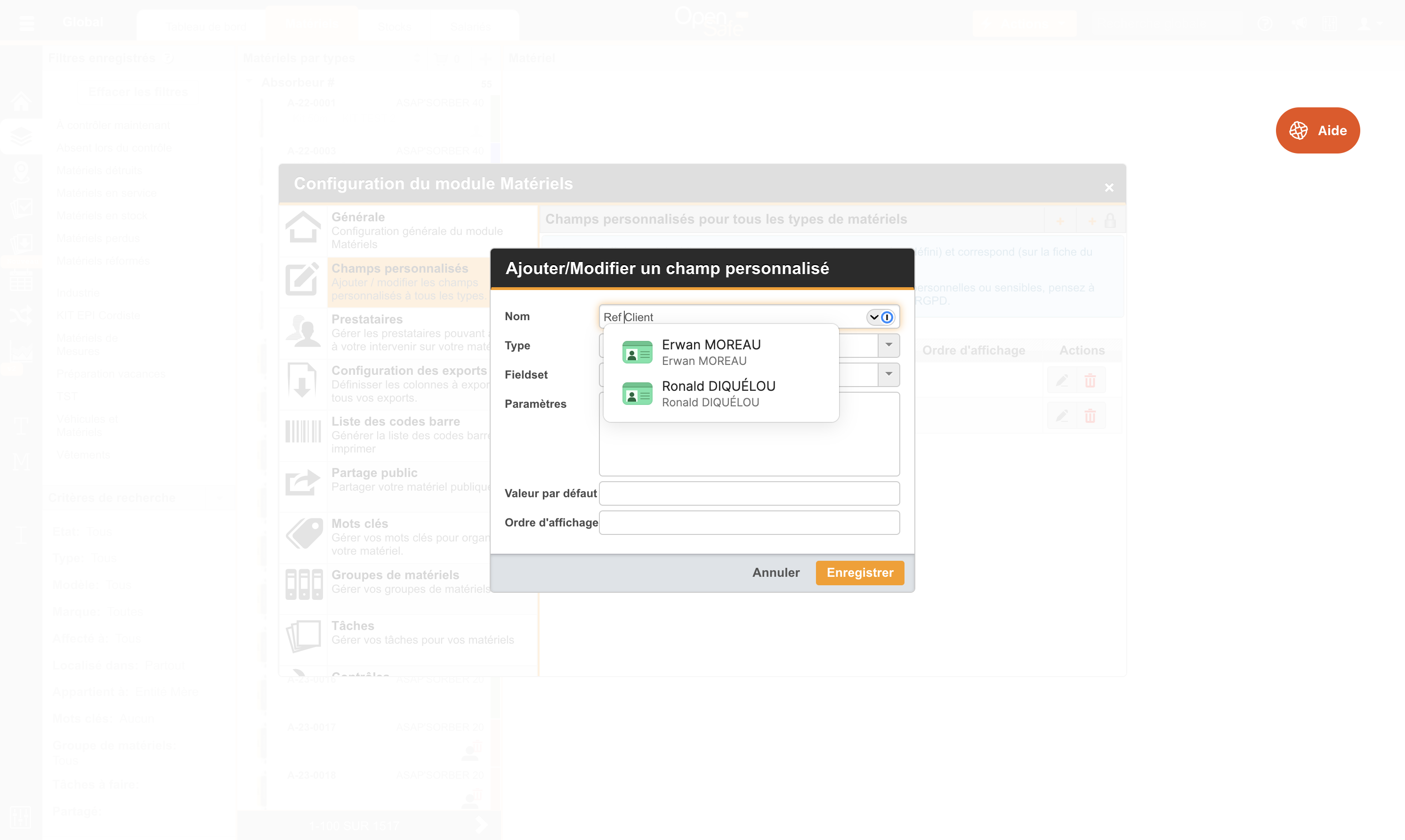
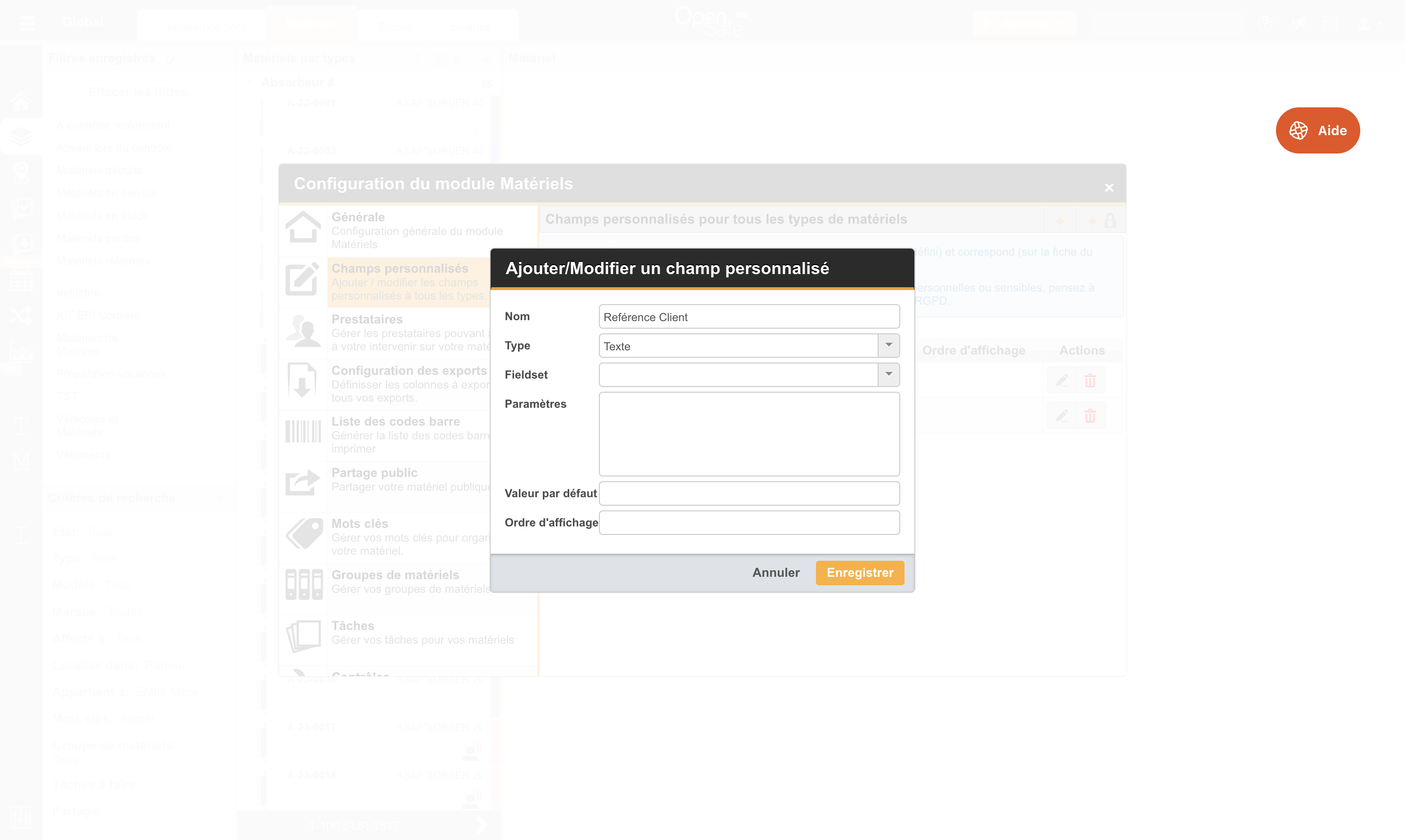
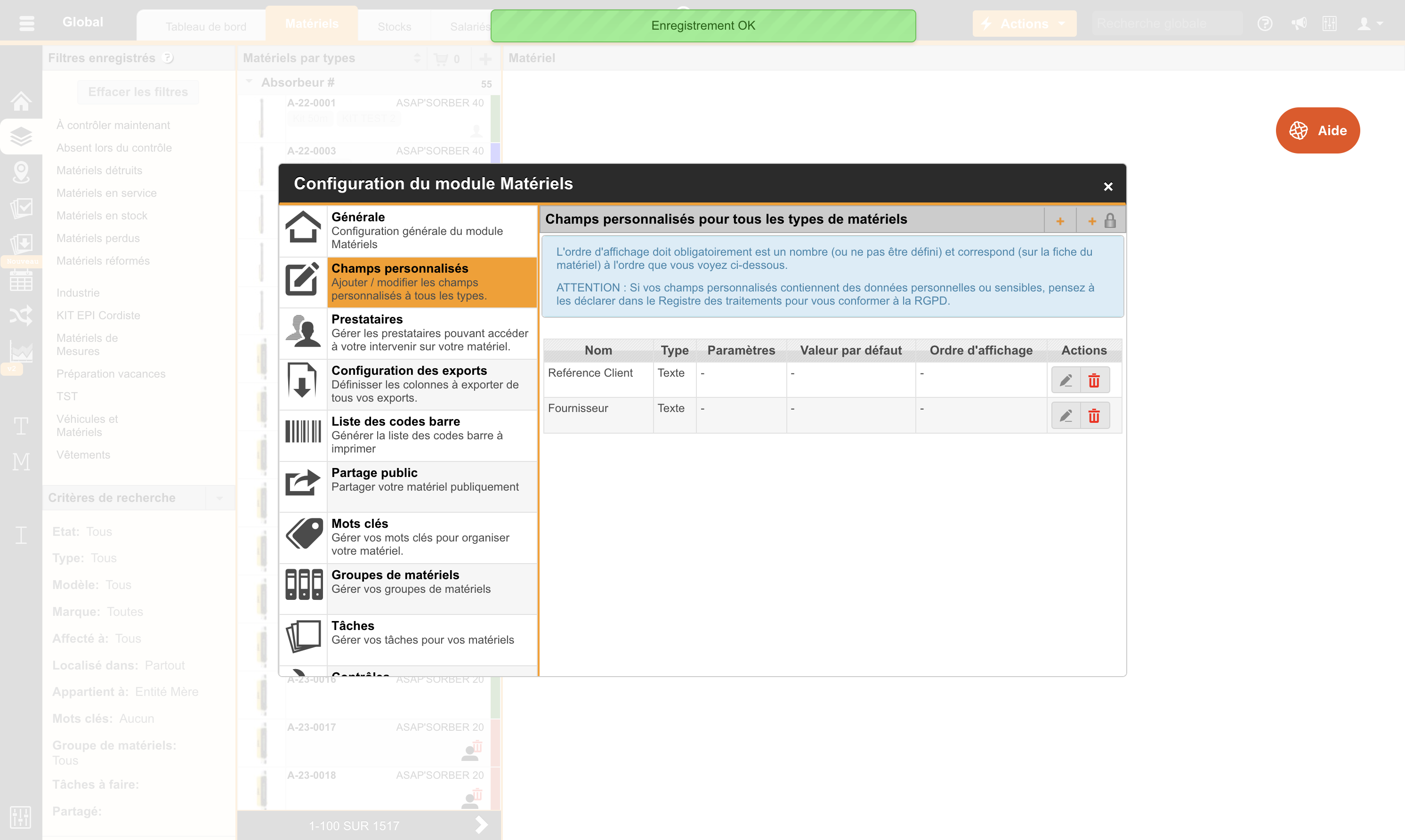
Vérifier maintenant la modification effectuée.